¿Cómo habilitar la cuenta de administrador en Windows 10?
- Inicio
- Support
- Consejos-Sistema de rescate
- ¿Cómo habilitar la cuenta de administrador en Windows 10?
Resumen
La cuenta de administrador se usa normalmente para solucionar problemas de Windows, pero por razón de seguridad, la cuenta está deshabilitada de forma predeterminada. Entonces, ¿cómo habilitarla? Este artículo proporciona varias formas de habilitar rápidamente la cuenta de administrador.
¿Qué es la cuenta de administrador?
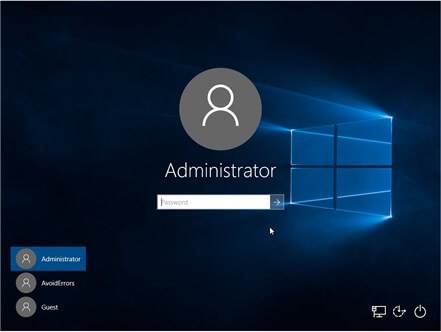
Para la seguridad informática, la cuenta de administrador está oculta y deshabilitada de forma predeterminada. Sin embargo, en algunos casos especiales, se necesita tener los permisos de administrador Windows 10. Vamos a enseñarle cómo habilitar rápidamente rápidamente la cuenta de administrador de Windows 10.
¿Cómo tener permisos de administrador Windows 10?
Método 1: Utilice el símbolo del sistema para habilitar la cuenta de administrador
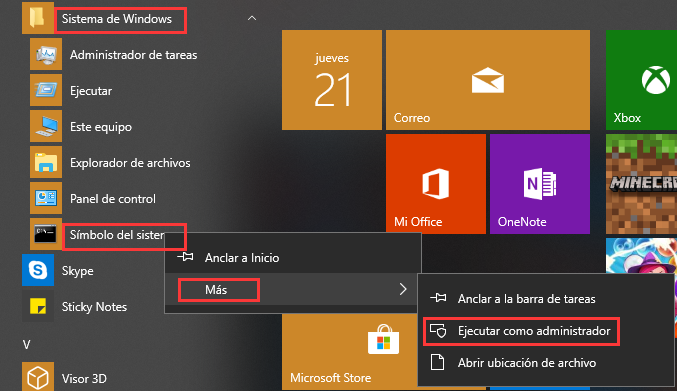
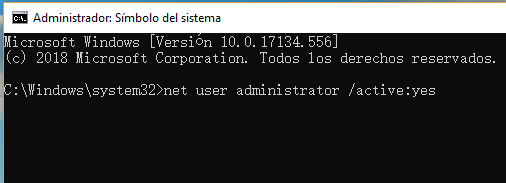
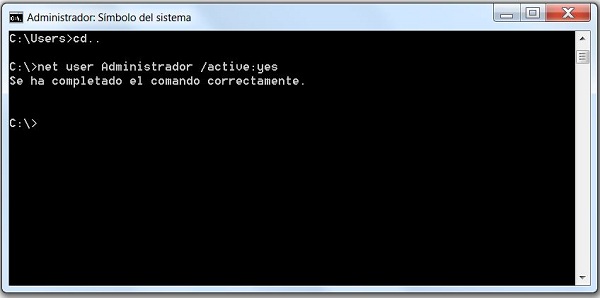
Para volver a deshabilitar la cuenta de administrador, siga los pasos anteriores para ingresar net user administrator en el cuadro de solicitud de comando.
Método 2: Habilite la cuenta de administrador con usuarios y grupos locales
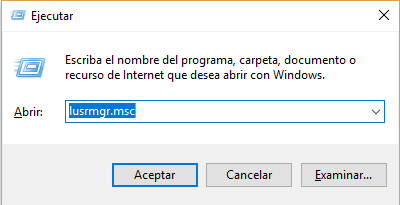
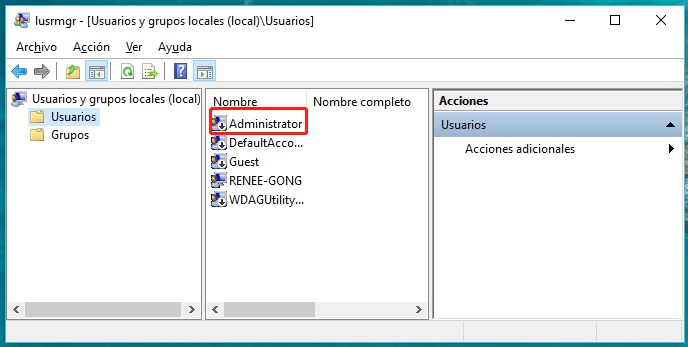
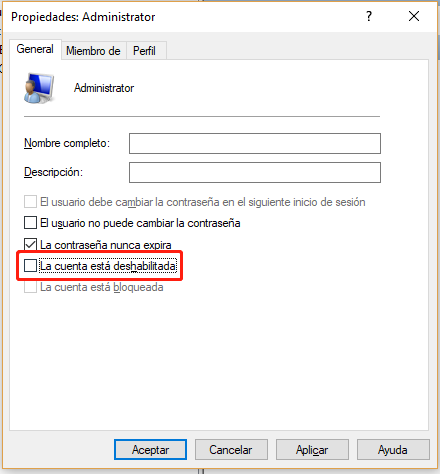
Este método requiere una cuenta de administrador para iniciar sesión en el sistema para operar . Si no tiene permisos de administrador Windows 10, puede usar el tercer método a continuación para habilitar la cuenta de administrador.
Método 3: Utilice Renee PassNow para habilitar la cuenta de administrador

Activar/crear nueva cuenta Crea nueva cuenta Windows y habilita las cuentas deshabilitadas (incluidas las de administrador, local, etc.) con un solo clic.
Restablecar contraseña de Windows Cinco minutos para restablecer contraseña de Windows sin perder ningún datos, es 100% seguro.
Borrar la contraseña de Windows Soporta para eliminar directamente contraseña de la cuenta local y del administrador de Windows 10 / 8.1 / 8/7 / XP / Vista.
Fácil de operar No se requiere conocimiento profesional ni disco de restablecimiento de contraseña para eliminar contraseña.
Solucionar casi todos los problemas de Windows Clonación de disco, migración de archivos, borrado de disco, problemas de inicio de Windows, detección de disco y más.
Activar/crear nueva cuenta Crea nueva cuenta Windows y habilita las cuentas deshabilitadas (incluidas las de administrador, local, etc.) con un solo clic.
Borrar la contraseña de Windows – Soporta para eliminar directamente contraseña de la cuenta local y del administrador de Windows 10 / 8.1 / 8/7 / XP / Vista.
Restablecar contraseña de Windows Cinco minutos para restablecer contraseña de Windows sin perder ningún datos, es 100% seguro.
Nota: Después de instalar y activar el software, debe descargar el archivo ISO en la interfaz.



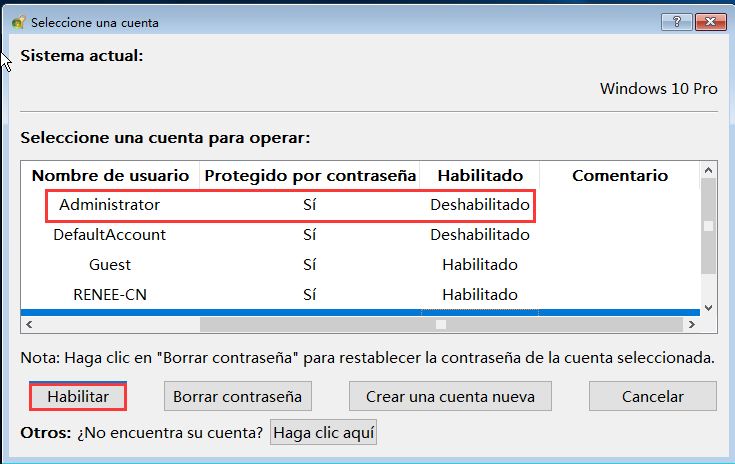
Posts Relacionados :
Posibles razones y soluciones: el ordenador se reinicia solo
30-10-2020
Camila Arellano : Windows es importante en nuestra vida diaria. Sin embargo, cuando nos encontramos con problema de Windows como si...
Cómo configurar inicio automático de Windows 10
27-10-2020
Estella González : ¿Ingresar la contraseña cada vez que inicia su computadora es demasiado molesto? En realidad, puede omitir la página...
Tres maneras para habilitar cuenta de invitado Windows 10
30-10-2020
Alberte Vázquez : En la configuración predeterminada, la cuenta de invitado está deshabilitada en Windows 10. Cuando se la necesita, debe...
¿Cómo resolver la cuenta defaultuser0 en Windows 10?
27-10-2020
Hernán Giménez : A continuación, compartiremos con usted algunos métodos sobre cómo acceder rápidamente a Windows 10 cuando se encuentre con...
